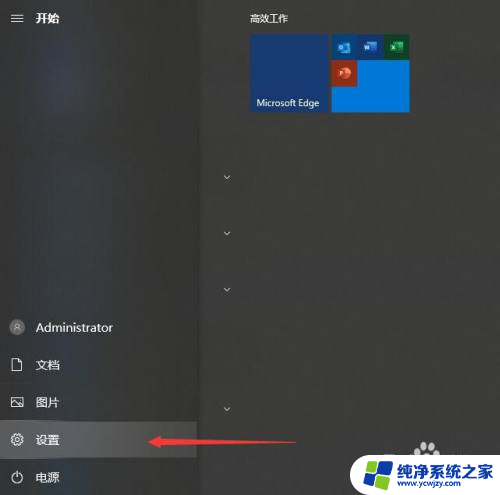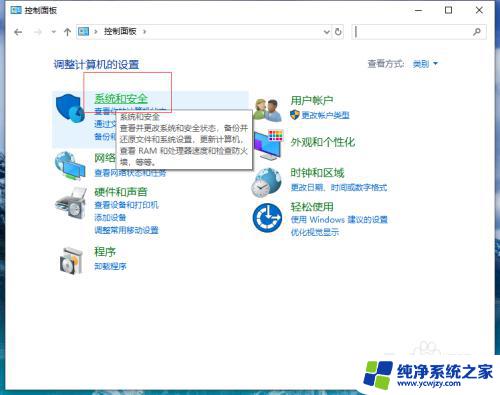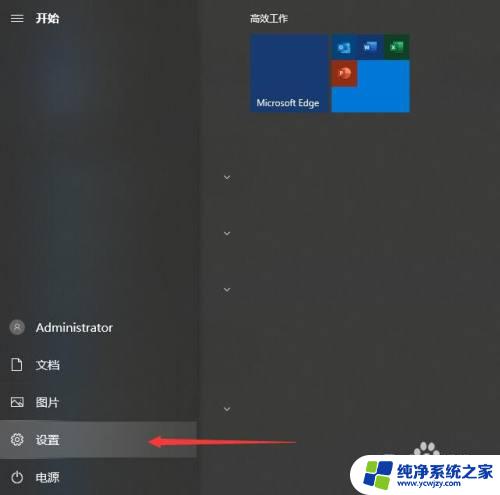电脑如何关闭杀毒和防火墙 win10如何关闭防火墙和杀毒软件
更新时间:2023-09-13 09:03:11作者:jiang
电脑如何关闭杀毒和防火墙,在使用电脑时,我们经常会遇到需要关闭杀毒软件和防火墙的情况,尤其是在Windows 10操作系统中,关闭防火墙和杀毒软件可能是为了安装某些软件或进行特定操作。关闭防火墙和杀毒软件需要谨慎操作,因为这将使我们的电脑暴露在各种潜在的威胁之下。本文将介绍如何在Win10中关闭防火墙和杀毒软件,并提供一些注意事项,以确保我们的电脑安全性不会受到太大影响。
具体步骤:
1.打开win10系统,在桌面左下角点击开始。并选择设置。
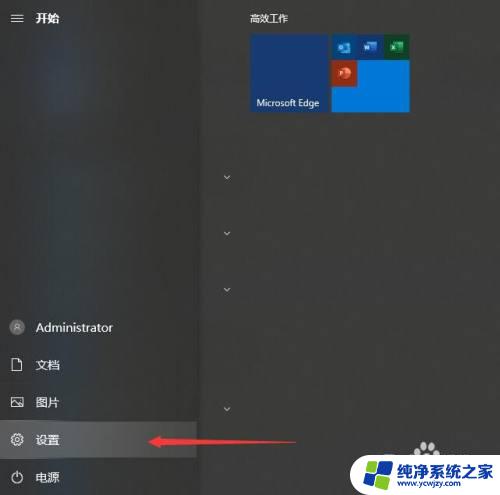
2.进入控制面板界面,并在界面中选择更新与安全。
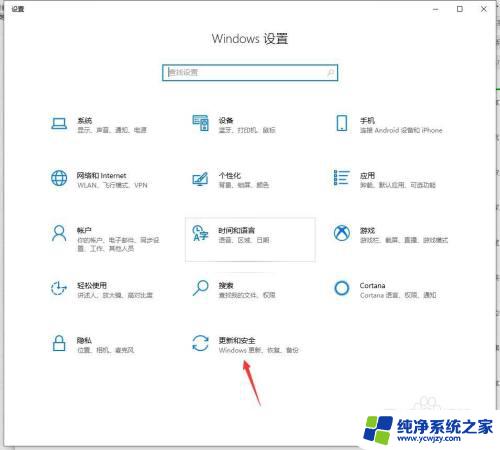
3.左侧点击Windows安全中心,点击右侧的病毒和威胁防护。
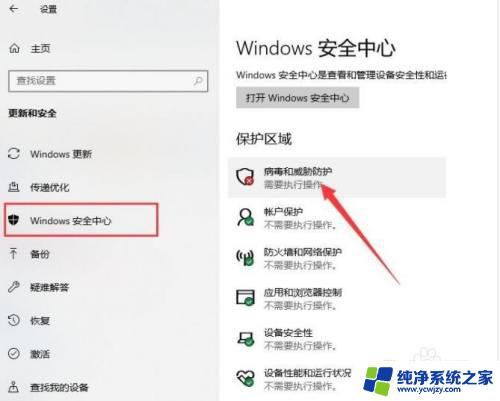
4.点击病毒和威胁防护页面下方的管理设置。
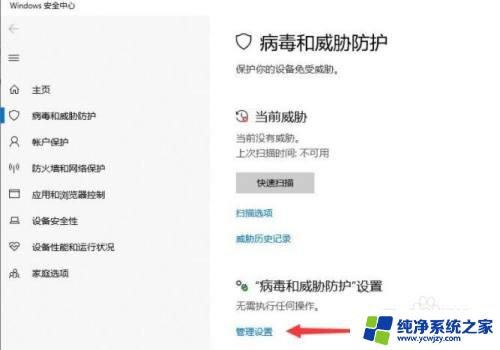
5.进入病毒和威胁防护管理页面后。
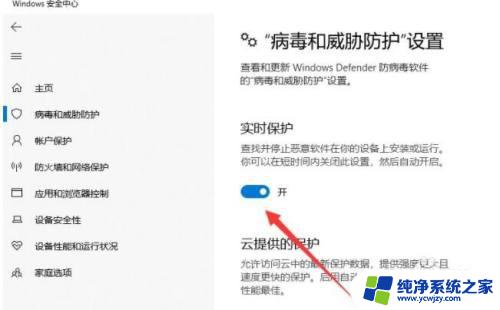
6.将实时保护和云提供的保护全部点击关闭。这样就关闭防火墙和杀毒软件。
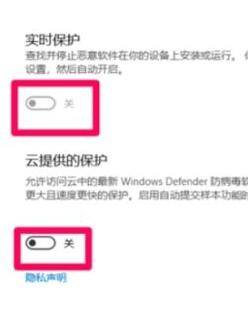
以上就是电脑如何关闭杀毒和防火墙的全部内容,如果您也遇到了同样的情况,可以参照小编的方法来处理,希望这些方法能够对大家有所帮助。